Bluetooth-audio speelt slechts één kanaal af op een Windows-pc
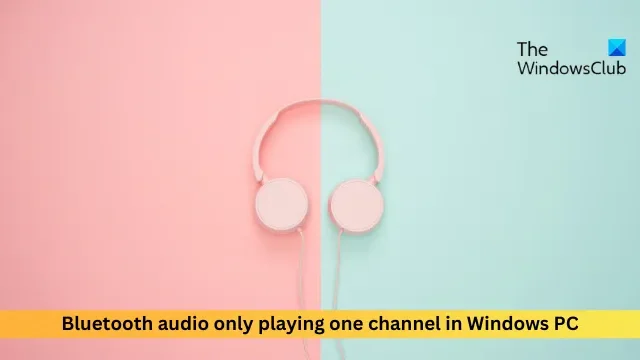
Met Bluetooth-audio kunnen gebruikers naar muziek luisteren, video’s bekijken en draadloos bellen. Maar onlangs hebben sommige gebruikers gemeld dat hun Bluetooth-audioapparaten slechts één audiokanaal afspelen op hun Windows-pc. Als u met dit probleem wordt geconfronteerd, kunt u gelukkig enkele eenvoudige suggesties volgen om het probleem op te lossen.
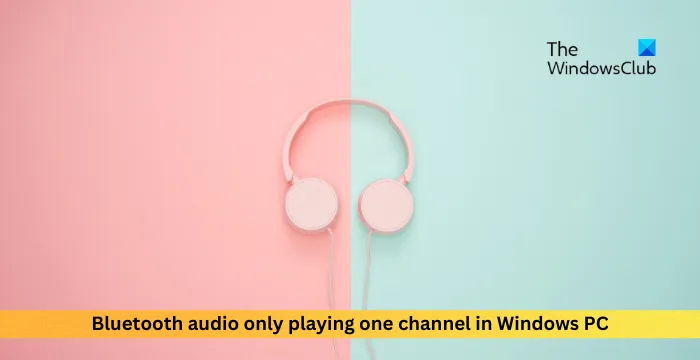
Probleem opgelost waarbij Bluetooth-audio slechts één kanaal afspeelt op een Windows-pc
Volg deze suggesties als Bluetooth-audio slechts via één kanaal wordt afgespeeld in Windows 11/10:
- Voer de Bluetooth-probleemoplosser uit
- Update Bluetooth-stuurprogramma’s
- Koppel uw Bluetooth-apparaat opnieuw
- Bluetooth-instellingen herstellen
Laten we deze nu in detail bekijken.
1] Voer de Bluetooth-probleemoplosser uit
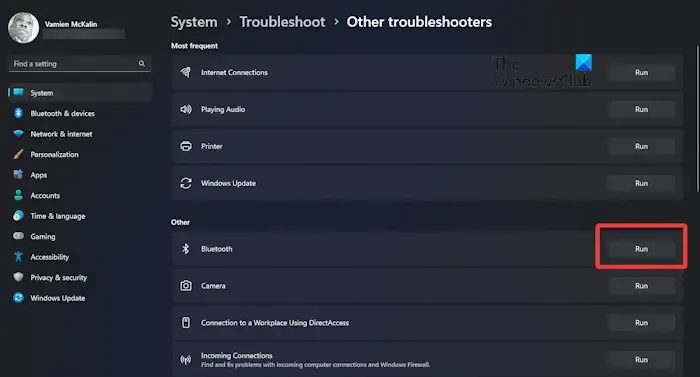
Voordat u begint met verschillende probleemoplossingsmethoden, voert u de Bluetooth-probleemoplosser uit op uw Windows-apparaat om eventuele fouten met Bluetooth en de bijbehorende stuurprogramma’s op te lossen. Zo doe je het:
- Druk op Windows-toets + I om Instellingen te openen.
- Scroll naar beneden en selecteer Problemen oplossen > Andere probleemoplossers.
- Klik op Uitvoeren naast Bluetooth.
- Zodra het proces is voltooid, start u uw apparaat opnieuw op om te zien of de fout is opgelost.
2] Update Bluetooth-stuurprogramma’s
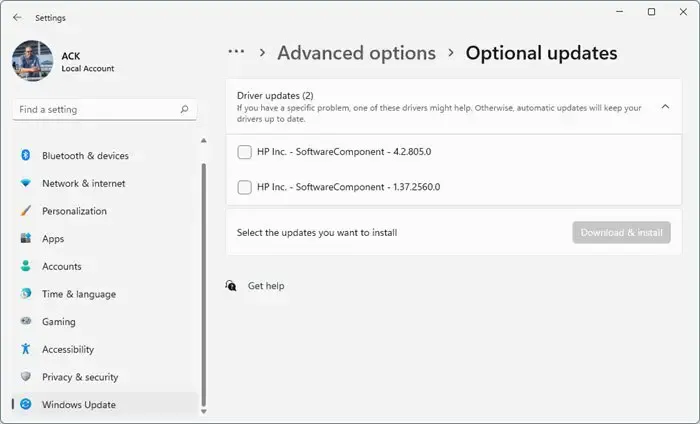
Probeer vervolgens de Bluetooth-stuurprogramma’s op uw apparaat bij te werken. Verouderde of corrupte stuurprogramma’s kunnen er ook verantwoordelijk voor zijn dat Bluetooth-audio slechts één kanaal afspeelt op Windows-apparaten. Update uw Bluetooth-stuurprogramma’s en controleer of het probleem is opgelost. Zo kun je het doen:
- Open Instellingen en navigeer naar Update & Beveiliging > Windows Update.
- Zoek er direct onder naar een klikbare link— Bekijk optionele updates.
- Onder Stuurprogramma-updates is een lijst met updates beschikbaar die u kunt installeren als u handmatig met een probleem wordt geconfronteerd.
Als alternatief kunt u ook Intel Driver & Ondersteuningsassistent om de nieuwste Intel-stuurprogramma’s te installeren en AMD Driver Autodetect om de nieuwste AMD-stuurprogramma’s te installeren.
3] Koppel uw Bluetooth-apparaat opnieuw
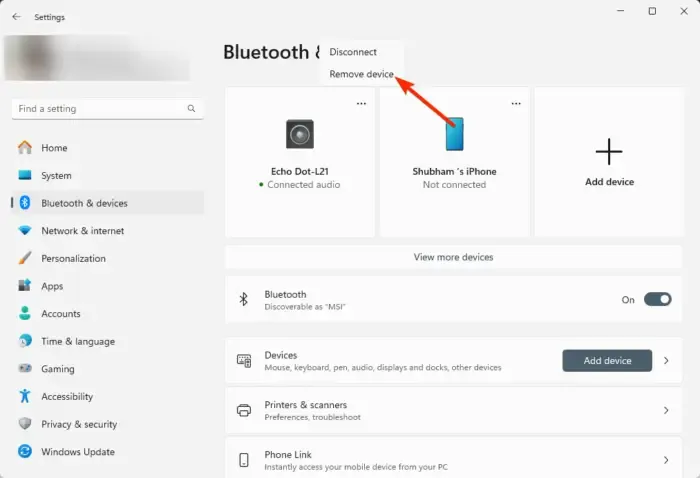
Koppel vervolgens het Bluetooth-apparaat opnieuw met uw Windows-pc en kijk of de audio op beide kanalen begint te spelen. Hier is hoe:
- Druk op Windows + I om Instellingen te openen en te navigeren naar Bluetooth & apparaten.
- Al uw gekoppelde apparaten zijn bovenaan beschikbaar.
- Klik op de drie stippen boven het apparaat dat je wilt verwijderen en klik op Apparaat verwijderen.
- Start uw pc opnieuw op, koppel het Bluetooth-apparaat opnieuw en kijk of dit helpt.
Opgelost: Bluetooth-apparaten worden niet weergegeven, gekoppeld of verbonden in Windows
4] Bluetooth-instellingen herstellen
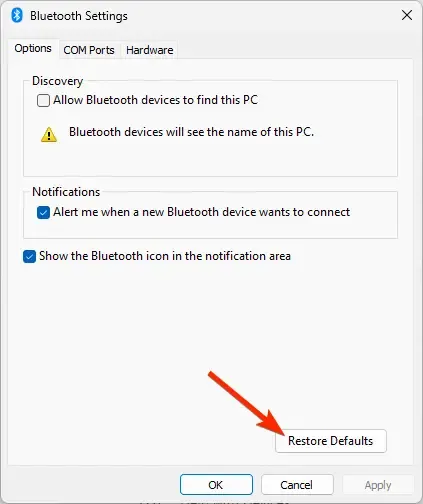
Als deze suggesties niet helpen, overweeg dan om de Bluetooth-instellingen te herstellen. Hier is hoe:
- Druk op Windows + I om Instellingen te openen en te navigeren naar Bluetooth & apparaten.
- Selecteer hier Meer apparaten bekijken en klik op Meer Bluetooth-instellingen.
- Bluetooth-instellingen worden nu geopend, navigeer naar het tabblad Opties en klik op Standaardinstellingen herstellen.
- Start uw pc opnieuw op, koppel uw Bluetooth-apparaat en kijk of de audio via beide kanalen begint te spelen.
Ik hoop dat deze suggesties je helpen.
Waarom speelt mijn Bluetooth slechts op één luidspreker?
Als uw Bluetooth-apparaat slechts één kanaal afspeelt, controleer dan de audiobalans in de instellingen van uw apparaat. Als dat echter niet helpt, koppelt u uw Bluetooth-apparaat opnieuw en herstelt u de Bluetooth-instellingen.
Hoe repareer ik Windows Bluetooth-audio?
Om Windows Bluetooth-audio te repareren, moet u ervoor zorgen dat uw Bluetooth-stuurprogramma’s zijn bijgewerkt naar de nieuwste versie. U kunt echter ook proberen de Bluetooth-probleemoplosser uit te voeren in de Windows-instellingen.



Geef een reactie